
Frames per second или FPS демонстрирует, сколько раз в течение секунды происходит отрисовка изображения на экране. Чем выше этот параметр, тем более плавной и комфортной кажется игра. Этот показатель, как правило, измеряют для определения параметров графики, настройки игрового софта и конфигурации ПК, определения места видеокарты. Для проверки FPS в играх допустимо применять самые разные программы.
MSI Afterburner
Эта программа подходит для гибкой настройки видеокарт. С ее помощью удается измерять показатели и разгонять графические адаптеры. Вывод FPS и прочих сведений об аппаратной части ПК считается второстепенной функцией. Этот софт считается совершенно бесплатным и частично русифицированным. Прежде всего, он ориентируется на опытных пользователей, которые обладают знаниями относительно устройства компьютерного железа.
Тестирование игрового режима в Windows 10

С помощью разгона видеокарты удается повысить параметр FPS. Однако при этом важно помнить о чувстве меры. В противном случае высока вероятность повреждения графического адаптера. При этом эксперты не советуют пользоваться непонятными настройками при отсутствии уверенности в выполняемых действиях. Чтобы включить подсчет числа кадров в секунду, рекомендуется зайти в настройки софта. Для этого стоит нажать на шестеренку. После этого требуется отметить 2 галочки. Итак, к ключевым опциям, которые предлагает этот софт, относят следующее:
- демонстрация уровня загрузки видеокарты, ее температурных параметров, частоты, напряжения питания и прочих показателей;
- проведение стресс-теста;
- настройка демонстрации информации;
- регулирование работы вентилятора видеокарты;
- запись игрового процесса;
- наличие мобильного приложения для девайсов на Андроид, которое предназначено для управления видеокартой после разгона;
- поиск безопасных настроек разгона в автоматическом режиме.

Fraps
Этот софт считается наиболее популярным вариантом для отслеживания FPS, которое оснащено дополнительной возможностью получения скриншотов и записи видеоряда геймплея. Хотя программа обладает множеством функций и не имеет русифицированной версии, она отличается простотой применения.
Стоит учитывать, что отслеживание параметров FPS и создание скриншотов представляют собой бесплатные опции. Их можно применять свободно. Доступ к остальным ресурсам ограничен до приобретения платной версии. Без этого скриншоты удается сохранять только в формате BMP. При этом видео имеет ограниченную продолжительность записи.
Чтобы приобрести пожизненную лицензию на этот софт, придется заплатить 37 долларов.

После запуска программы счетчик FPS будет все время показываться в углу экрана во время игрового процесса. К другим опциям софта стоит отнести следующее:
- быстрое создание скриншотов игрового процесса;
- запись видеороликов со звуковым сопровождением;
- демонстрация разных параметров FPS – минимальных, средних и максимальных;
- возможность сохранения полученных показателей в виде текстового файла;
- возможность использования поверх окон;
- запуск по таймеру;
- использование горячих кнопок.
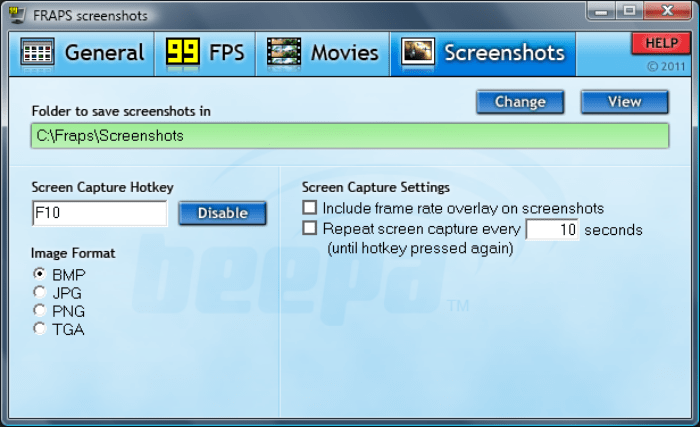
GeForce Experience
Сразу после выпуска этот софт позиционировался разработчиками как платформа для выбора оптимальных настроек игр и приложений. Также программа позволяла загружать драйвера. Однако после обновлений функции приложения значительно расширились. Тут появилась вкладка для стимеров, которая позволяет молниеносно устраивать трансляции на популярные платформы, и счетчик для определения параметров FPS.
Перед тем как получить доступ к этим возможностям, следует пройти авторизацию.
При отсутствии учетной записи нужно зарегистрироваться. Без аккаунта получить доступ к контенту не удастся. В этом случае даже не получится загрузить драйвера.

RadeonPro
Этот софт представляет собой мультифункциональный лаунчер, который помогает своевременно обновлять драйвера и проводить прямые трансляции. Этот софт поддерживается Twitch и YouTube. Также программа подходит для корпоративного взаимодействия.
Приложение содержит и меню «Производительность». Тут присутствует стандартный счетчик FPS Counter, который выводится как оверлей в развлечениях. Также разработчики добавили в свой софт возможность оценки параметров нагрузки на ЦП и видеокарту. К тому же программа дает рекомендации относительно настройки графики и увеличения показателей производительности.
Статистические данные можно получить в разном виде – в кратком и в более детальном. Параметры меняются в меню «Настройки».

Bandicam
Этот софт предназначается для захвата изображения с экрана. Он позволяет записывать видео и устраивать трансляции на распространенных стриминговых ресурсах. С формальной точки зрения разработчики предлагают слишком много контента для тех, кому требуется просто посчитать параметры FPS.
Однако на практике этот софт считается более эффективным по сравнению с конкурентами. Он намного лучше собирает статистику в развлекательных приложениях, которые поддерживают технологии OpenGL, DirectX, Vulkan. К тому же Bandicam более точно выводит информацию и допускает только минимальные погрешности.
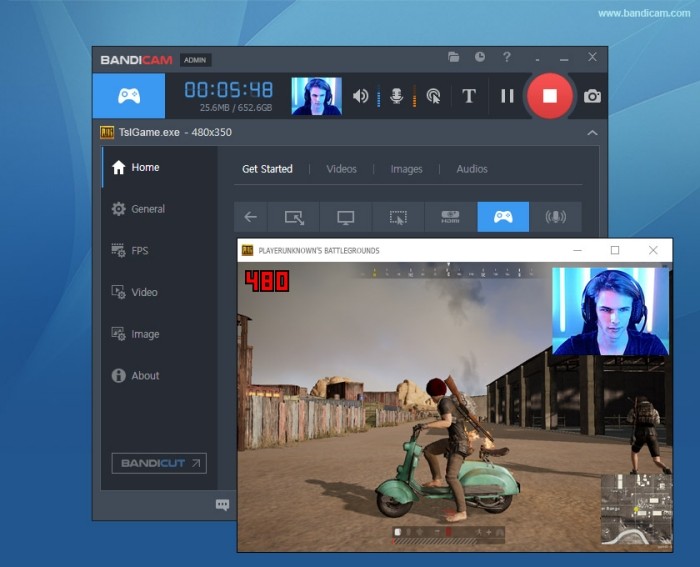
FPS Monitor
Это достаточно современная программа российских разработчиков, которая показывает не только параметры FPS. Также этот софт позволяет получить информацию с компьютерных сенсоров. К примеру, на экране можно увидеть сведения о загруженности, температурных параметрах ядер процессора и объеме свободной оперативной памяти.
Еще одной ключевой особенностью этого софта считается возможность настраивать информацию, которая выводится на экран. В других приложениях обычно удается лишь выбирать угол размещения счетчика. В FPSMonitor есть возможность выбора цвета, шрифта, включения или выключения показа разных датчиков.
Это приложение является платным. Стоимость подписки составляет 350 рублей. При этом программа предлагает и бесплатную демонстрационную версию. Ее действие не имеет ограничений по времени, однако при использовании такого варианта на мониторе присутствует водяной знак.

К основным опциям FPSMonitor относят следующее:
- поддержка датчиков распространенных видеокарт и процессоров;
- гибкость при настройке оверлея;
- возможность показа на мониторе нескольких оверлеев;
- использование горячих клавиш;
- ведение логов;
- ограничение FPS благодаря эмуляции опции вертикальной синхронизации;
- стандартные предустановки для распространенных задач;
- поддержка сцен – они означают различные варианты визуального отражения информации, между которыми удается быстро переключаться.
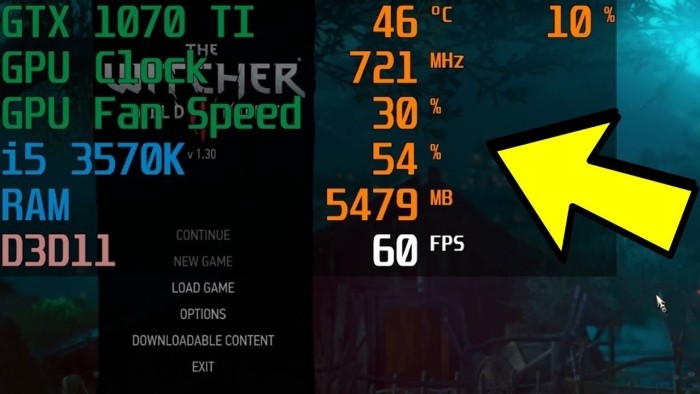
Можно ли обойтись без программ
Чаще всего FPS в игровых приложениях применяется при помощи специальных программ. Однако иногда вполне можно обходиться и без них. Разработчики научились внедрять в игры специальные тесты.
Платформа Steam предлагает удобный механизм. Так, оверлей в игровом клиенте, предложенном Valve, удается вызвать посредством комбинации клавиш «Shift+Tab». Он нужен для того, чтобы фильтровать чат, общаться с друзьями, готовить скриншоты и даже запускать встроенный браузер. Также в Steam появился и счетчик FPS. Он находится в разделе «Настройки».
Для этого требуется выбрать пункт «В игре».
После перехода в меню следует открыть список, который находится под пунктом «Отображение частоты кадров». При этом пункт «Отключено» необходимо заменить выбором подходящего угла, в котором можно размещать детали. Чуть ниже представлено место для галочки, которое позволяет повысить контраст счетчика. Чтобы применить параметры, требуется нажать кнопку «Ок».
Они начинают действовать сразу. Для этого необязательно выполнять перезагрузку Steam.

В «CS:GO» вызвать счетчик FPS удается при помощи консоли разработчика. Для этого рекомендуется использовать такие команды, как «net_graph 1» или «cl_showfps 1». При этом статистика выводится внизу интерфейса в виде списка с параметрами. Они включают число кадров в секунду, сведения о сервере, пинг.
Обновление данных происходит в режиме реального времени. Потому софт позволяет понять, есть ли проблемы с параметрами производительности на определенных локациях или во время стрельбы.

В «GTA 5» параметры FPS не выводятся через оверлей. К тому же сервис не дает возможности использовать консоль для сбора статистической информации. Чтобы оценить производительность ПК при помощи игры, следует запустить стресс-тест. Для этого нужно зайти в «Настройки».
Проверка параметров FPS в играх может осуществляться при помощи самых разных программ. Чтобы получить нужные результаты, важно правильно выбрать ресурс и научиться его использовать.
Источник: it-tehnik.ru
10 бесплатных программ для составления тестов

Онлайн-тесты набирают популярность благодаря удобству доставки и простоте использования. Вы не только экономите время и ресурсы по сравнению с традиционным тестированием на бумаге и ручке, но и получаете более широкий охват, поскольку тестирование проводится онлайн.
Проведение тестов является жизненно важной частью обучения и позволяет узнать, действительно ли учащиеся почерпнули что-то новое в процессе обучения. Затем можно выявить пробелы в знаниях и предпринять соответствующие действия для устранения этих пробелов. В конечном счете, тестирование ваших команд с помощью этих инструментов обучения повысит запоминаемость знаний и усилит обучение.
Вот 10 программ для создания тестов, которые вы можете попробовать при создании тестов для своих команд:
1. EdApp
Если вы хотите создавать тесты без особых усилий и при этом создавать отличный контент с хорошей графикой и отображением, то EdApp платформа для микрообучения может вас заинтересовать. Возможности EdApp Быстрое обновление это функция системы управления обучением, которая предназначена исключительно для создания тестов.
Она призвана облегчить, ускорить и сделать более эффективным создание онлайн-тестов для занятых педагогов и инструкторов. С помощью простой в заполнении электронной таблицы вы можете передать свои вопросы, и они будут автоматически преобразованы в тест, готовый к сдаче. Это приложение также может быть развернуто для больших команд, так что это экономия времени для тех, кто работает в крупных организациях и хочет создавать интерактивные тесты в цифровом формате. Теперь оценка переподготовки стала интересной и удобной как для преподавателей, так и для обучающихся.
Геймификация это метод, который EdApp использует для того, чтобы сделать усвоение информации высокоэффективным для учащихся. Благодаря выбору интерактивных геймифицированных шаблонов, он делает обучение и оценку викторин гораздо более увлекательным, чем традиционный учебный контент. У него коэффициент завершения обучения составляет более 90% за счет кусочного усиленного контента и интерактивного характера. Несомненно, когда речь идет об удержании знаний и микрообучении, EdApp может удовлетворить ваши потребности в обучении.
Особенности:
Источник: www.edapp.com
Как тестировать игры для мобильных приложений и ПК
Чтобы найти баги, проводят комбинаторное, исследовательское и другие виды тестирования.

Анастасия Хамидулина
Автор статьи
11 января 2023 в 15:12
Игры с багами бесят: никто не хочет потратить час на квест, а потом выяснить, что новая локация не грузится. Или вылететь из игры прямо во время битвы с боссом. В магазинах приложений к глючным играм оставляют негативные комментарии, из-за чего те опускаются в рейтинге. Со временем их всё реже видно в общем списке.
Это приводит к последствиям: скачиваний всё меньше, как и прибыли у компании-разработчика. Но если игры тестировать перед запуском, такого не случится.
Чем тестирование игр отличается от тестирования ПО
Игры тестировать сложнее, чем неигровые приложения. Причина в игровой механике. Обычное ПО строят на алгоритмах. Они предсказуемо реагируют на действия пользователя. К примеру, он нажал значок «Корзина» — программа тут же удалила часть данных.
И так всегда.
В играх — иначе. Пользователь через персонажа совершает разные действия. На них реагирует игровая механика и запускает события. Но на механику влияет не только конкретный игрок, но и другие игроки плюс неигровые персонажи (NPC). Получается большая вариативность событий: везде могут быть ошибки.
Чтобы обнаружить все, нужно много времени.
Специалист по тестированию мобильных или компьютерных игр, или game tester сначала изучает правила игры. Потом вызывает всевозможные события, чтобы в каждом обнаружить баги.
Инженер-тестировщик: новая работа через 9 месяцев
Получится, даже если у вас нет опыта в IT
Виды тестирования игр
Функциональное (functionality testing)
- меню, вкладки, кнопки;
- единое отображение шрифтов;
- разрешение экрана во время игры;
- звуки, музыку, голоса персонажей.
Задача — найти баги в графике, навигации, контенте и окружающей игрока среде. Типичная функциональная ошибка — когда игровой персонаж проваливается в текстуры. Как раз такое и обнаруживает тестировщик.
Комбинаторное (combinational testing)
Это вроде теста в тесте. Специалист выясняет, сколько тестов надо провести, чтобы найти в игре все баги. Для этого изучает игровые выходные и входные данные, получает их всевозможные комбинации и проверяет каждую. Смотрит, соответствуют ли входным данным необходимые выходные.
Например, персонаж должен перейти на новый левел, если набрал 100 очков. Если перешел, значит данные соответствуют. Нет — где-то баг.
Исследовательское (exploratory testing)
Специалист ищет баги по ходу игрового процесса. При этом он должен намеренно создавать ситуации, где ошибка появится с большей вероятностью. Поэтому от тестировщика требуется нестандартное мышление.
Тестирование совместимости (compatibility testing)
Тестировщик проверяет, к каким экранам игра оптимизирована, а на каких расползается или сжимается. Еще определяет, скачивается ли игра, точно ли устанавливается и запускается без сбоев на всех устройствах.
Play-тестирование (play testing)
Тестировщик проходит игру как обычный игрок. Если возникают ошибки, отмечает их, но главное, что оценивает, — это качество сценария, сюжетную линию и увлекательность. В конце теста делает вывод, может ли игра заинтересовать публику.
Регрессионное (regression testing)
Когда разработчик выкатывает обновление или исправляет старые баги, ненамеренно могут появиться новые ошибки. Тестировщик их отлавливает.
Как тестировать игры: основные этапы
✅ Проработка требований
Часто тестировщик начинает с того, что проверяет функциональные требования к игре. Они должны быть четкими, непротиворечивыми, выполнимыми. Необходимо, чтобы требования реально было протестировать, когда первая версия игры будет готова.
✅ Разработка плана тестирования
Когда функциональные требования проверены, тестировщик разрабатывает план, как проверить игру и поймать в ней баги. В плане описывает объем работ, бюджет, подходы, инструменты, время — получается вроде сметы, но на языке Game Test.
✅ Разработка сценариев тестирования
Тестировщик создает тест-кейсы — описания того, какие действия надо выполнить, чтобы проверить определенную часть игры. Плюс составляет чек-листы: в них будет отмечать, что работает как надо, а что — с ошибками.
В некоторых случаях, чтобы не тестировать всё руками, тестировщик пишет скрипты. Они автоматически тестируют часть игры без участия специалиста.
✅ Тестирование программного обеспечения
Специалисты проводят различные тесты, отмечают ошибки в чек-листе. В конце отдают отчеты разработчикам — и они исправляют баги.
✅ Повторное тестирование
Когда разработчики устранят баги, тестировщики прогонят игру еще раз. То есть проведут регрессионное тестирование. Если ошибки исправлены — игра готова к продакшену.
✅ Завершение тестирования
Специалисты готовят отчеты о проделанной работе. В них пишут, какие провели тесты, какие ошибки нашли и сколько, что исправили разработчики.
Станьте инженером по тестированию по программе от Skypro. Освоите специальность за восемь с половиной месяцев, даже если совсем нет опыта в IT. Научитесь писать тестовую документацию: тест-кейсы, чек-листы и тест-планы, тестировать API, мобильные приложения. Всё это — вместе с личным наставником.
Не только дадим знания, но и поможем найти работу с минимальной зарплатой 50 000 ₽. Гарантию трудоустройства закрепляем в договоре.
Типичные ошибки в играх: где возникают
❌ В пользовательском интерфейсе. Вот несколько популярных багов:
- игра не адаптирована под разрешения экранов — на некоторых расползается, на других сжимается;
- игрок не получает подсказки там, где они должны быть;
- пользователь вызывает рюкзак или меняет шмот, а действия тормозят по полминуты;
- игрок делает одно, а интерфейс выдает что-то нелогичное: например, вместо сохранения сворачивает игру.
❌ В графике и анимации. Это любые ошибки, которые возникают с текстурами, краями области. Например, текстура вдруг распалась на пиксели, у персонажей не загрузились головы или NPC заело — он врос в стену.
❌ В физике. Если она в порядке, то игровой мир схож с реальным: при взрыве осколки разлетаются, а по воде идут круги, если в нее что-то бросить. Когда есть баги, физика не работает. Например, дома начинают взлетать или мяч не отскакивает от ворот, а камнем падает вниз.
❌ В нарративе. Это любые логические несоответствия. Допустим, персонажи зимой ходят в летней одежде. Или игрок находит заброшенный дом, а он новенький, в нём ни пылинки: странно.
К играм с логическими багами теряют интерес. Особенно если несостыковка в сюжете: например, надо было спасать принцессу, а игрок спас короля. И переиграть нельзя, и дальше не пройти.
❌ В оптимизации под разные платформы. Разработчики оптимизируют игры под разные экраны, операционные системы и гаджеты. Это усложняет код игры, из-за чего появляются баги. Если игра не оптимизирована или оптимизирована неверно, в лучшем случае у нее будет искажаться графика и анимация. В худшем — просто не запустится.
❌ В работе искусственного интеллекта. Он отвечает за неигровых персонажей — NPC. Если вдруг в ИИ ошибки, то вовремя не активируется важный персонаж и игрок не пройдет дальше. Или объекты — автомобили, животные, техника — начнут двигаться непредсказуемым образом. Ошибки в ИИ ведут к ошибкам в анимации, физике и логике.
❌ В системе оплаты. Если в процессе оплаты подписки или покупки шмота вылезет ошибка, то персональные данные — банковская карта, пароль, серия и номер паспорта — утекут в сеть и станут доступны третьим лицам. Игрок понесет финансовые потери, а компания — репутационные. К тому же ее могут привлечь к ответственности.
Другой тип ошибок: игрок в принципе не может ничего оплатить. Или может, но деньги лежат на балансе и их нельзя потратить на игровые улучшения.
Коротко о тестировании игр
- Тестирование игры — это процесс поиска ошибок: логических несоответствий, нарушений законов физики, багов с графикой и анимацией.
- Баги ловит специалист — игровой тестировщик, или game tester. Он знает, как протестировать игру.
- Сначала специалист оценивает требования к игре, потом разрабатывает план тестирования, дальше — сценариев тестов. Наконец, проверяет игру несколько раз и в конце пишет отчет о проделанной работе.
- Во время тестирования используют разные приемы. Например, функциональное тестирование — поиск ошибок в окружающей игрока среде. Или тестирование совместимости — проверка отображения на любом гаджете без искажений.
Источник: sky.pro